애플 디바이스, 특히 아이폰과 아이패드의 사용법에는 여러 가지가 있지만, 오늘은 그 중에서도 가장 중요한 ‘공장 초기화’ 방법에 대해 알아보겠습니다. 이 과정은 디바이스를 공장 출고 시 상태로 되돌리는 것으로, 다양한 상황에서 유용하게 사용됩니다. 예를 들어, 디바이스의 속도가 느려졌다고 느낄 때나 중고거래를 위해 개인 정보를 완전히 삭제할 필요가 있을 때 공장 초기화는 필수적인 단계입니다. 이번 가이드를 통해 아이폰과 아이패드를 초기화하는 방법을 자세히 알아보겠습니다.
아이폰 공장 초기화 방법
아이폰을 공장 초기화하는 방법은 다음과 같습니다:
설정 앱 실행: 아이폰에서 설정 앱을 엽니다.
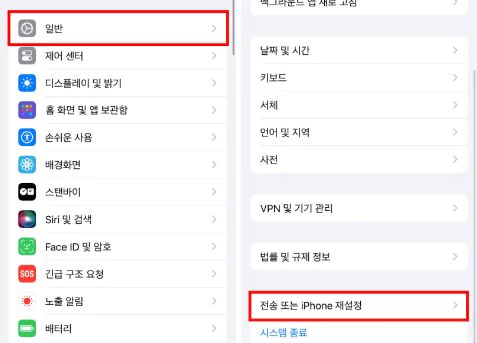
일반 선택: 화면 하단으로 스크롤하여 ‘일반’ 항목을 선택합니다.
iPhone 재설정: 일반 탭에서 ‘iPhone 재설정’ 옵션을 찾아 탭합니다.
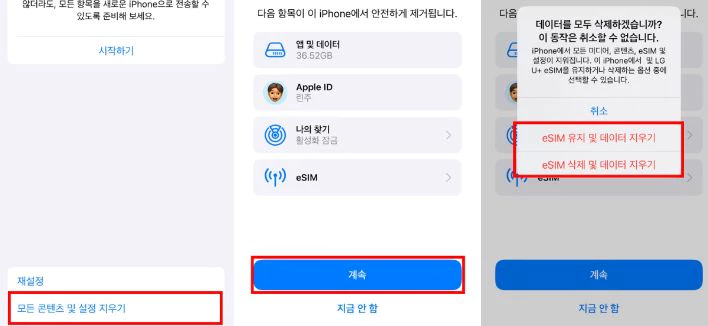
모든 콘텐츠 및 설정 지우기: ‘모든 콘텐츠 및 설정 지우기’를 선택하여 공장 초기화를 시작합니다.
eSIM 설정 확인: eSIM 사용자는 이 단계에서 eSIM 데이터를 유지할지 삭제할지 선택해야 합니다.
비밀번호 입력 및 iCloud 백업: 잠금 해제 비밀번호 입력 후, 필요한 경우 iCloud 백업을 진행합니다.
Apple ID 확인 및 초기화 진행: Apple ID를 확인하고 암호를 입력한 후, 우측 상단의 ‘끄기’ 버튼을 터치하여 초기화를 완료합니다.
아이패드 공장 초기화 방법
아이패드를 초기화하는 과정은 아이폰과 매우 유사합니다:
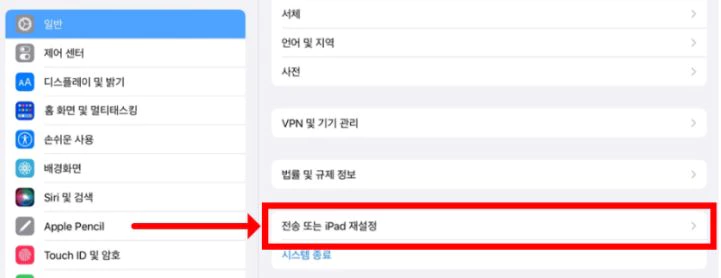
설정 앱 오픈: 아이패드에서 설정 앱을 열어줍니다.
일반 선택: 좌측 메뉴에서 ‘일반’을 선택합니다.
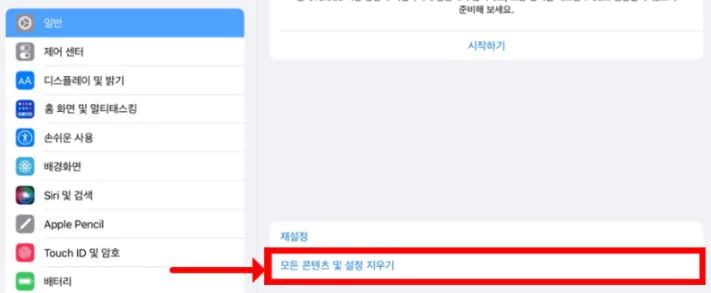
아이패드 재설정: 하단으로 스크롤하여 ‘전송 또는 아이패드 재설정’ 옵션을 찾아 탭합니다.
공장 초기화 선택: ‘모든 콘텐츠 및 설정 지우기’를 선택하여 아이패드의 공장 초기화를 시작합니다.
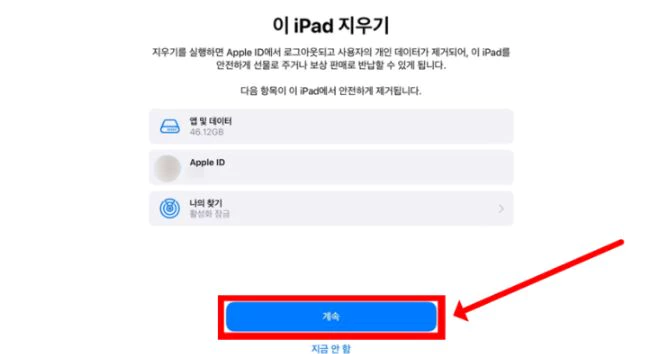
안내 페이지 확인 및 계속: 초기화 관련 안내 페이지를 확인한 후 ‘계속’을 탭합니다.
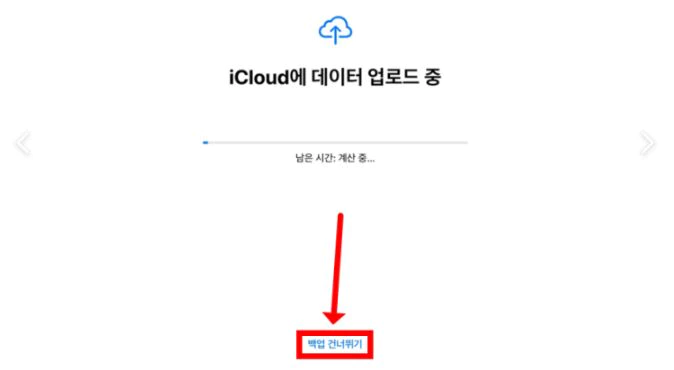
iCloud 백업 및 애플 ID 확인: iCloud 백업을 건너뛰고 Apple ID를 확인한 뒤, 암호를 입력합니다.
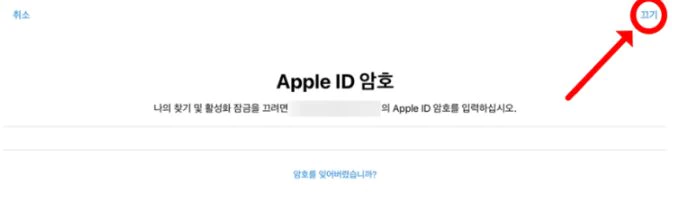
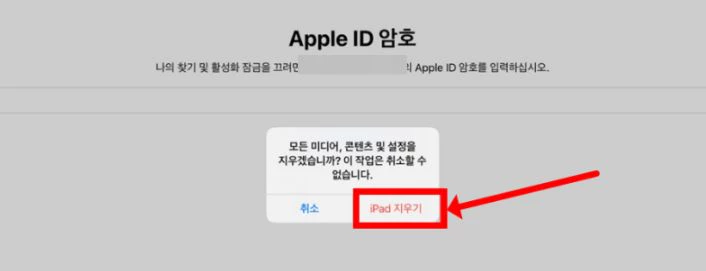
아이패드 지우기: 마지막으로 ‘아이패드 지우기’를 선택하여 초기화를 완료합니다.
공장 초기화 과정을 진행하기 전에 중요한 데이터는 반드시 백업하는 것이 좋습니다. iCloud 또는 iTunes를 사용하여 데이터를 안전하게 보관할 수 있습니다. 초기화 후에는 기기가 완전히 새로운 상태로 돌아가므로, 모든 설정과 데이터를 새로 구성해야 합니다.
이 가이드를 통해 아이폰과 아이패드의 공장 초기화 방법을 자세히 알아보았습니다. 속도 저하, 중고 판매 전 개인 정보 삭제, 시스템 오류 등 다양한 이유로 공장 초기화가 필요할 때 이 지침을 따라 실행하시면 됩니다. 초기화 과정은 간단하지만, 모든 데이터가 삭제되므로 신중히 결정하고 백업을 꼼꼼히 진행해야 합니다.